1、 我们知道,Photoshop的计数工具可以用于标记图片。那它具体有哪些属性,如何使用呢?下面一起来看一下。“计数工具”在“吸管工具”这一栏的最下面,如下图所示:

2、 选择“计数工具”,然后在菜单栏下方就会出现计数工具的各种属性,如下图所示:

3、 如下图箭头所指的位置,这个是显示图中标记了几个数字,标记了几个就显示几,

4、 下图箭头所指的位置,是计数组的名字,点开之后会出现弹出框,可以重命名。


5、 下图箭头所指的位置,是可以切换计数组的可见性,点击它,可以实现将计数组隐藏或者显示。

6、 下图箭头所指的位置,是可以创建新的计数组,如果已经在图上创建了一个计数组,想重新创建,可以点击这个图标。

7、 如果创建了两个计数组,想删除其中一个,可以在计数组名字的那个位置选中需要删除的计数组名字,然后点击“删除”这个图标,即可删除所选计数组。
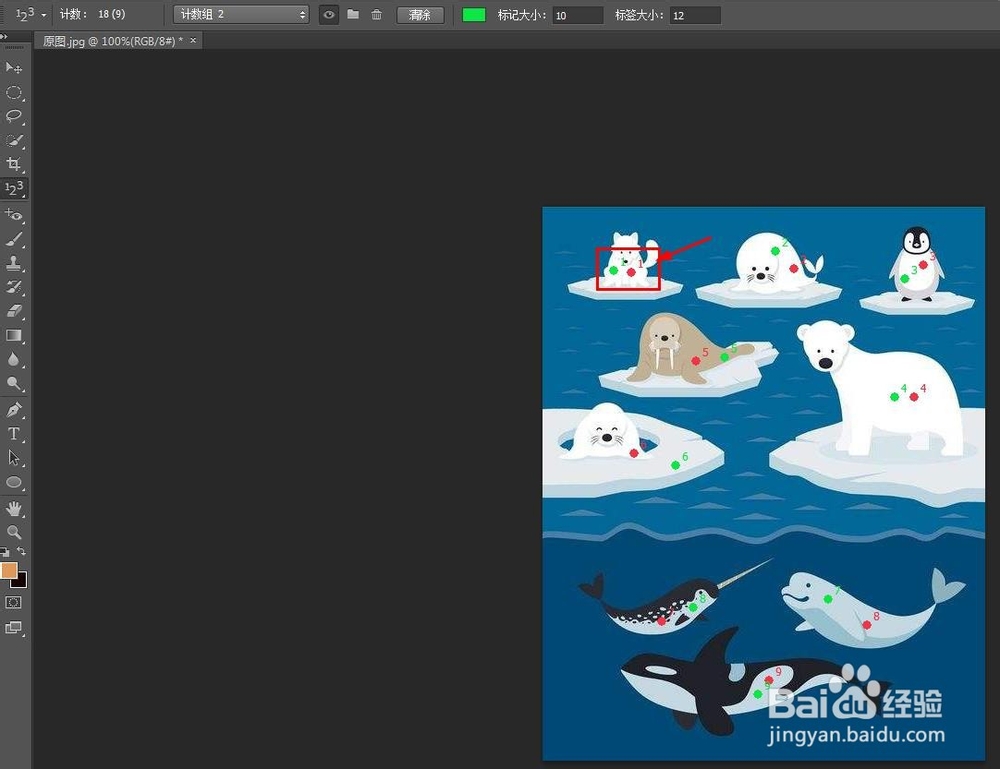
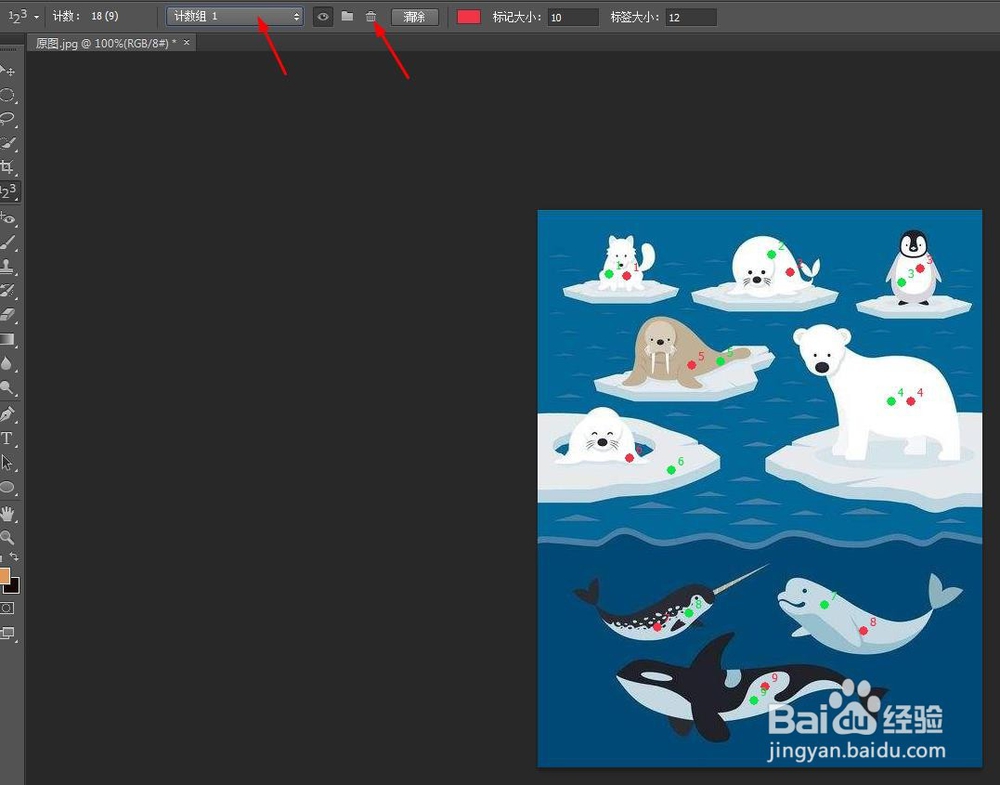

8、 “清除”的功能和上边介绍的“删除”功能是一致的,也是可以完成所选计数组的删除。

9、 下边第一图箭头所指的图标,可以完成计数的数字的颜色切换。点击这个兔脒巛钒图标,会弹出颜色选择框,然后在其中选择需要更换的颜色,选择好后,点击“确定”,即完成对计数数字颜色的更换。


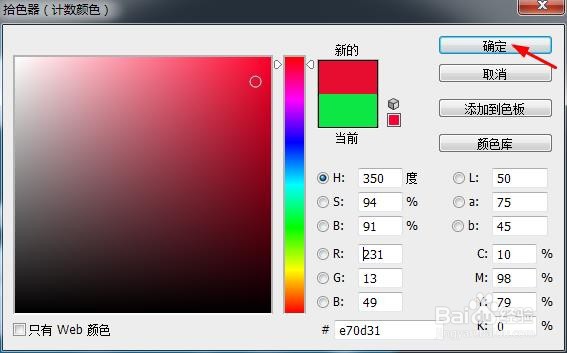

10、 “标记大小”这个功能是实现调整标记的圆点的大小。可以将光标放到“标记大小”这四个字上,待光标变成双向箭头时,左右移动来调整大小;也可以在后边的框中,输入数字,调整大小。


11、 “标签大小”这个功能是实现调整标记的数字的大小。操作方法同“标记大小”。

